在机械师粉丝论坛上,有很多用户提及了一些关于触控板的问题。而大多数使用者都纠结于同一个问题,那就是如何能让机械师的触控板玩游戏时候自动关闭,而不是每次都要手动关闭。如果你以为使用笔记本快捷键关闭触控板就可以搞定,那你就大错特错了。今天,我们就来教大家如何能让触控板智能关闭!

相比机械师键盘灯光,控制机械师触控板的开关设置程序,并不由机械师背光驱动控制。☞☞☞打游戏怎能没有灯?现在就给你“灯”峰造极的体验 也正因如此,调整触控板的智能开关,相比管控键盘灯光效果步骤稍微繁琐一些。在使用笔记本自带键盘过程中经常不小心碰到触控板,每次使用快捷键关闭后,重启系统后又自动启用了,但我相信在看完今天的教学后,这并不会难倒大家!


想要让触控板智能关闭首先打开笔记本控制面板,win8以及win10用户按下Win+F开启搜索功能输入:控制面板,win10也可直接使用任务栏小娜搜索(如下图)

之后进入到控制面板界面后,搜索鼠标,并打开。

移动到鼠标面板的最后一个选项卡设置智能控制或禁用开启触控板。
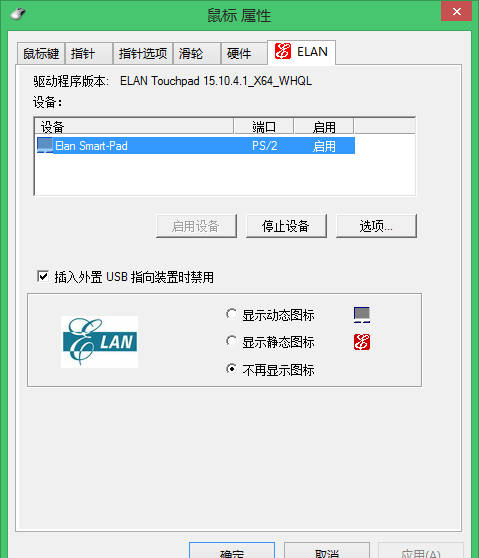
根据驱动不同出现不同的界面。
(1)若想永久禁用触控板(不建议),直接选择中间的禁用选项即可,按“确定”按钮应用设置。; n9
(2)若想智能控制触控板(推荐使用),如下图所示,勾选“插入外置USB指向装置时禁用”,勾选后按“确定”按钮应用设置。

PS:外置USB指向装置包括无线鼠标。
如果遇到你的选项卡中无智能控制选项,这种情况下建议更新SynapticTP或Elan驱动试试。

在完成上述一系列操作后,机械师笔记本的触控板就可以智能关闭了。

而如果当玩家因为玩游戏,想关闭触控板时也不需要像刚才之前那么麻烦。只需要接入鼠标就可以智能关闭触控板了。

拒绝游戏中误触触控板的影响
让你每次击杀都更加流畅自如
配上键盘背光效果变得更加炫彩夺目

电光火石之间 用操作击败对手!
迈出你的吃鸡第一步
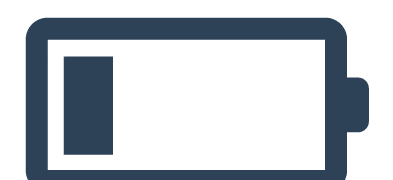
拓展阅读
1.《2分钟教会你触控板智能关闭的办法》援引自互联网,旨在传递更多网络信息知识,仅代表作者本人观点,与本网站无关,侵删请联系页脚下方联系方式。
2.《2分钟教会你触控板智能关闭的办法》仅供读者参考,本网站未对该内容进行证实,对其原创性、真实性、完整性、及时性不作任何保证。
3.文章转载时请保留本站内容来源地址,https://www.lu-xu.com/yule/16194.html